这篇文章主要介绍win10桌面图标设置无法访问指定设备的解决方法,文中介绍的非常详细,具有一定的参考价值,感兴趣的小伙伴们一定要看完!
win10桌面图标设置无法访问指定设备怎么办
1.首先找到无法打开的文件或文件夹,鼠标右键选择属性打开。
2.切换到【安全】选项,接着点击【高级选项】打开。
3.在【高级安全设置】窗口中点击所有者后的【更改】按钮打开,进入下一步。
4.输入当前系统使用的用户名,如果不知道用户名是什么点击【高级】,接着再点击【立即查找】。
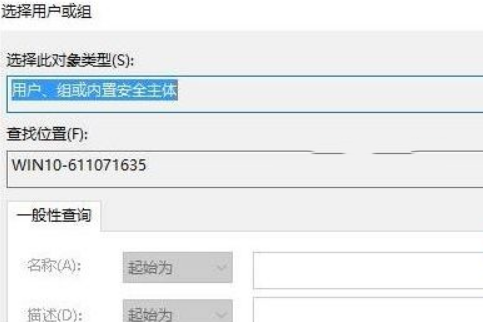
5.在搜索结果中我们可以看到我们的用户名,,选中该用户名,然后点击【确定】。
6.重新回到属性界面,切换到【安全】选项,点击【编辑】,在上面框中选择刚添加的用户名,在下面框中全部勾选“允许”,点击 确定即可。
以上是“win10桌面图标设置无法访问指定设备的解决方法”这篇文章的所有内容,感谢各位的阅读!希望分享的内容对大家有帮助,更多相关知识,欢迎关注亿速云行业资讯频道!
免责声明:本站发布的内容(图片、视频和文字)以原创、转载和分享为主,文章观点不代表本网站立场,如果涉及侵权请联系站长邮箱:is@yisu.com进行举报,并提供相关证据,一经查实,将立刻删除涉嫌侵权内容。